Содержание:
Для нормального функционирования любого ноутбука его обладателю потребуется выполнить установку программного обеспечения, чтобы комплектующие корректно работали в связке с операционной системой. Методов поиска, скачивания и инсталляции драйверов существует несколько. В этой статье мы рассмотрим подходящие варианты под ноутбук Asus N53S. Давайте приступим к их разбору.
Скачиваем драйвера для Asus N53S
Алгоритм действий у каждого метода отличается, поэтому стоит внимательно ознакомиться с каждым из них, чтобы выбрать наиболее хороший и уже после этого следовать указанной инструкции. Мы же детально рассмотрим все возможные варианты.
Способ 1: Официальный ресурс Asus
У каждой крупной компании, занимающейся производством компьютеров или ноутбуков, имеется официальная страница в интернете, куда они не только выкладывают информацию о продукции, но и помогают пользователям в решении их проблем. На странице поддержки также находятся все необходимые файлы. Там и нужно произвести поиск драйверов, делается это вот так:
- Перейдите на веб-ресурс поддержки Asus.
- Подведите указатель на всплывающее меню «Сервис» и выберите раздел «Поддержка».
- В появившейся вкладке найдите строку поиска и введите в нее модель используемого устройства.
- Перейдите к разделу «Драйвера и Утилиты».
- На данном сайте ОС не определяется самостоятельно, поэтому во всплывающем меню вам потребуется выбрать установленную на вашем девайсе версию Виндовс.
- Далее откроется список со всеми присутствующими драйверами и вам останется только загрузить их по очереди, нажав на кнопку «Скачать».
Для начала установки просто откройте скачанный инсталлятор, и дождитесь окончания автоматического процесса.
Способ 2: Утилита от Asus
У компании Asus имеется собственная утилита, основное предназначение которой – поиск и установка обновлений для устройства. Использовать ее можно и в качестве софта обновления драйверов. Вам потребуется лишь следовать следующей инструкции:
Перейти на официальную страницу поддержки Asus
- Перейдите на официальный ресурс поддержки ASUS.
- В меню «Сервис» откройте «Поддержка».
- Далее введите в строку поиска используемый девайс.
- Откроется страница по управлению устройством, где нужно перейти к «Драйверы и Утилиты».
- Укажите операционную систему.
- В списке найдите утилиту Asus Live Update Utility и нажмите на кнопку «Скачать».
- Запустите загруженный файл и для начала инсталляции кликните на «Next».
- Выберите место, куда хотите сохранить утилиту, и перейдите к следующему шагу.
- Начнется процесс установки, после завершения которого откройте программу и сразу нажмите «Проверить обновление немедленно».
- Чтобы установить файлы на ноутбук, нажмите на соответствующую кнопку.
Способ 3: Сторонние программы
Сейчас без проблем можно отыскать в интернете софт на любой вкус. Множество разработчиков создают новые программы, чтобы облегчить работу за компьютером другим пользователям. Среди списка такого ПО присутствуют и представители, функциональность которых сосредоточена на поиске и скачивании драйверов. Мы рекомендуем ознакомиться с другой статьей по ссылке ниже, чтобы изучить список лучших программ такого рода.
Подробнее: Лучшие программы для установки драйверов
Кроме этого мы можем посоветовать задействовать DriverPack Solution, чтобы произвести поиск и установку подходящего программного обеспечения для комплектующих Asus N53S. Алгоритм действий там достаточно прост, нужно выполнить всего лишь несколько шагов. Подробнее об этом читайте в другом нашем материале, ссылку на который вы найдете ниже.
Подробнее: Как обновить драйверы на компьютере с помощью DriverPack Solution
Способ 4: Идентификатор оборудования
У каждого подключенного к компьютеру или ноутбуку комплектующего присутствует свой идентификатор, благодаря которому происходит взаимодействие его с операционной системой. Встроенные возможности Windows позволяют узнать ID оборудования, а использовать эти данные можно для поиска и скачивания подходящих драйверов. Детально с этим процессом мы предлагаем вам ознакомиться в другой нашей статье.
Подробнее: Поиск драйверов по ID оборудования
Способ 5: Встроенные средства Windows
Как известно, в ОС Виндовс есть Диспетчер задач. В его функциональность входит не только мониторинг подключенных устройств, включение и отключение их. Он позволяет производить различные действия с драйверами. Например, вам доступно обновление их через сеть интернет или указание соответствующих файлов. Осуществляется данный процесс достаточно просто, нужно лишь следовать инструкциями, которые приведены в статье ниже.
Подробнее: Установка драйверов стандартными средствами Windows
Выше мы ознакомились с пятью различными вариантами поиска и скачивания ПО для ноутбука компании Asus модели N53S. Как видите, все они очень легки, не занимают много времени, а приведенные инструкции будут понятны даже неопытному пользователю.
 lumpics.ru
lumpics.ru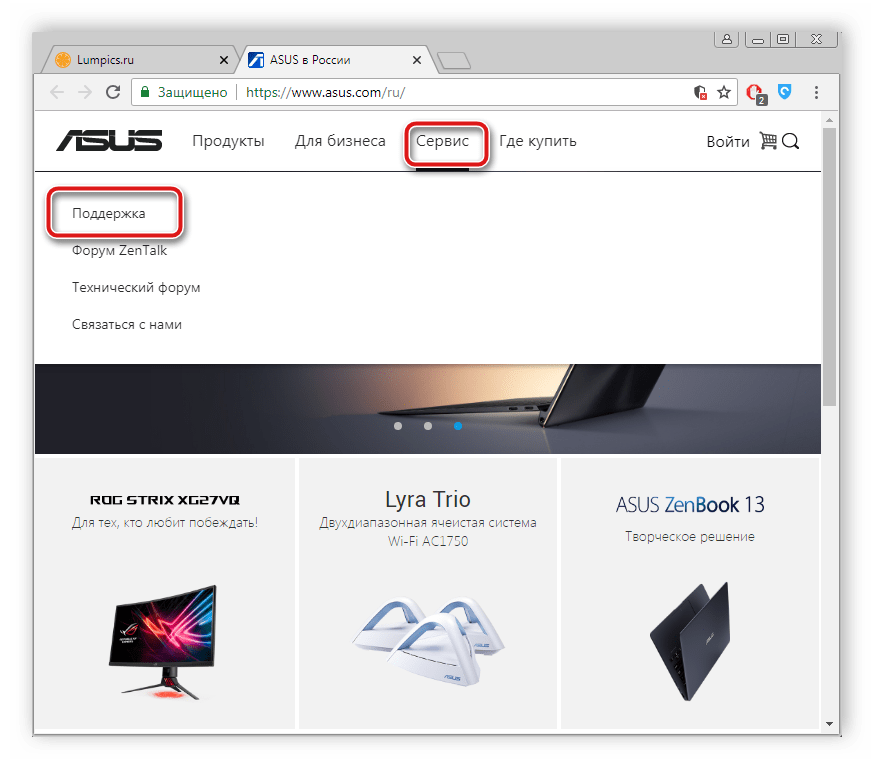
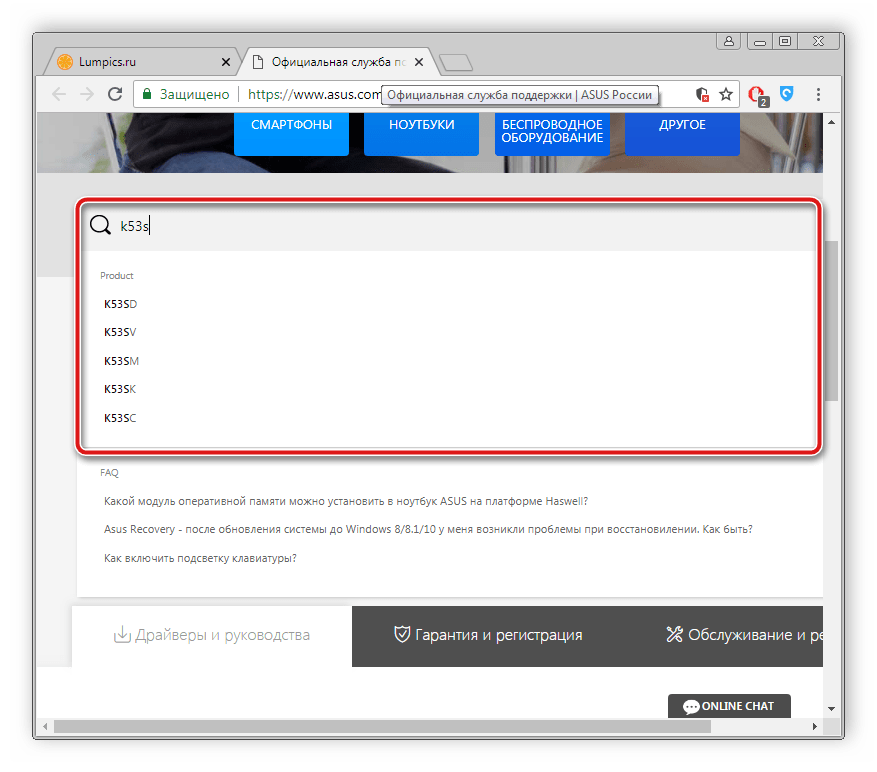
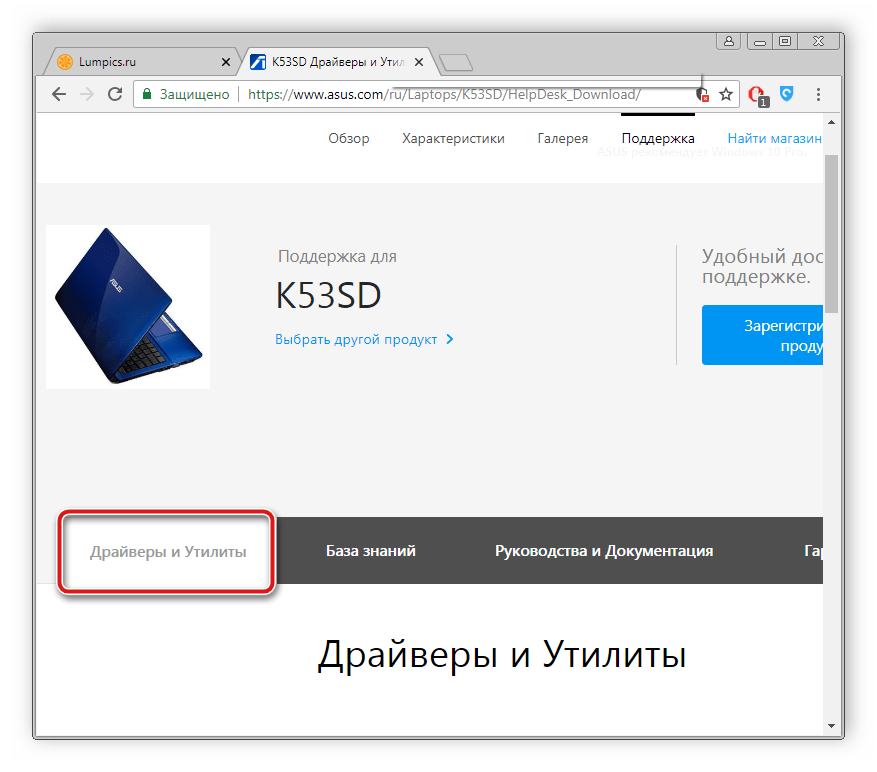
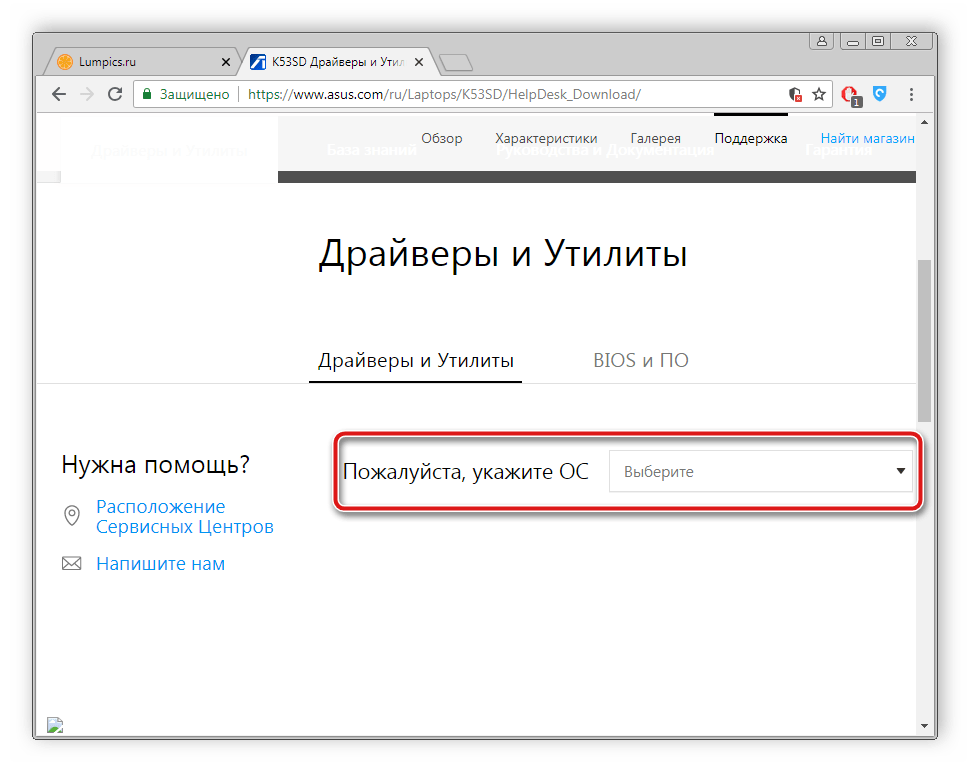
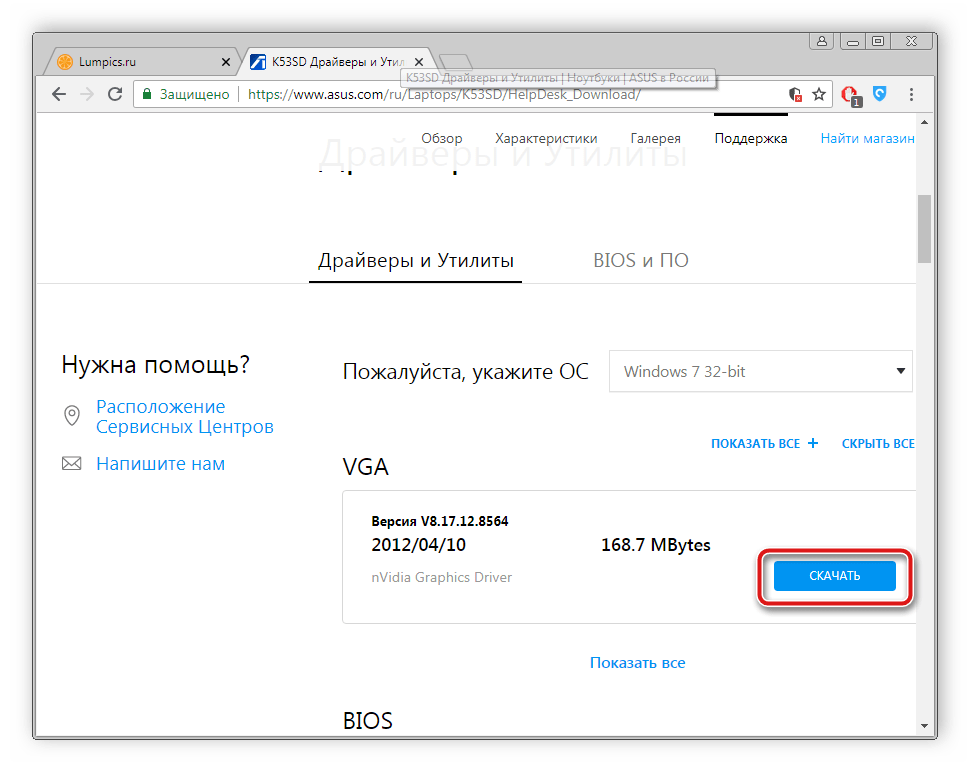
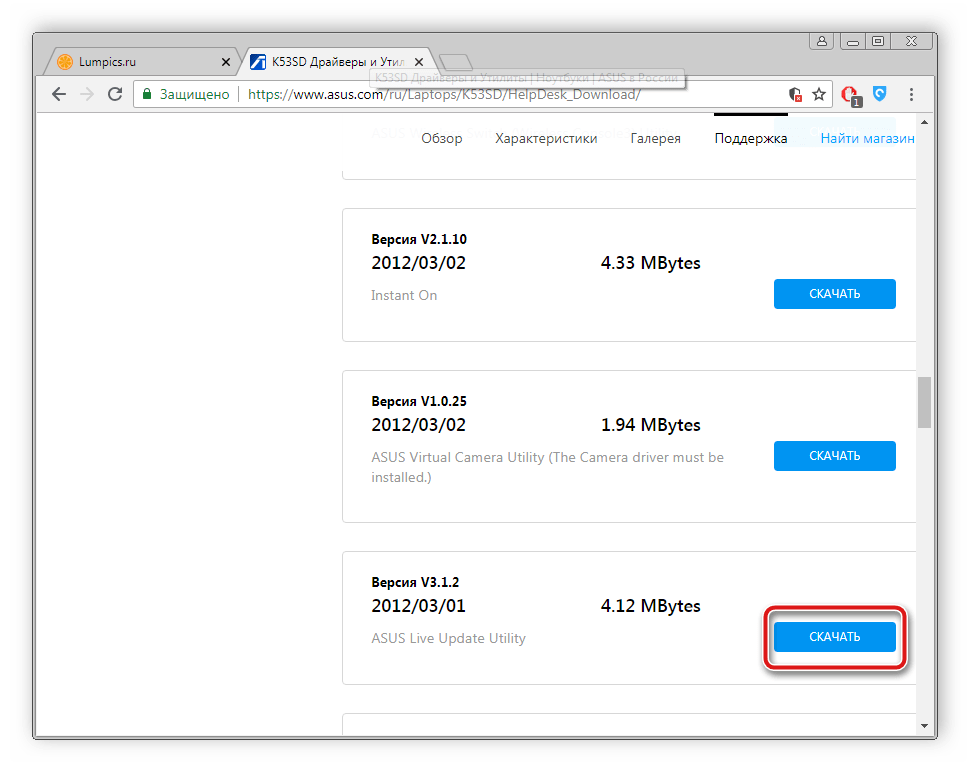
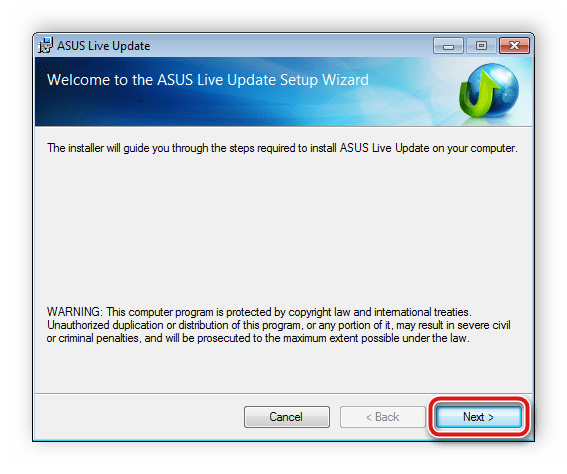
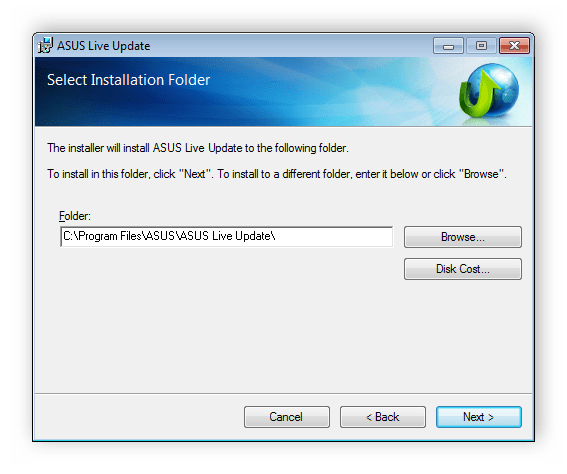
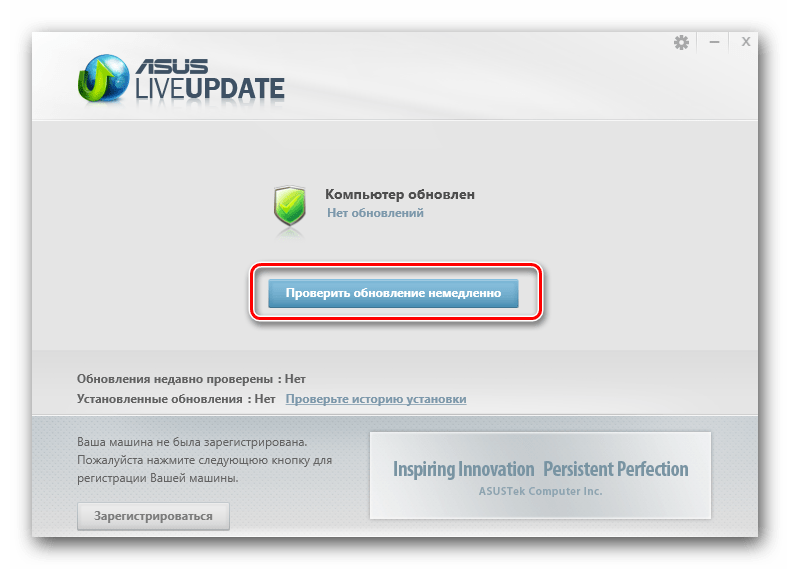
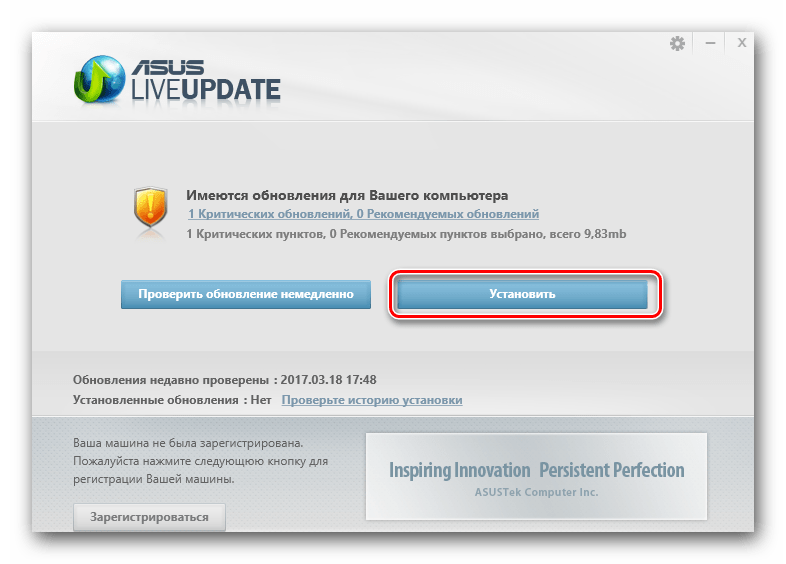














Все это превосходно, но, где и как найти и скачать Оригинальные диски ASUS N53SV драйверы под Windows 10? Очень буду признателен за добрых совет и помощь.
Здравствуйте, Константин. На официальном сайте ASUS по ссылке (https://www.asus.com/ru/Laptops/N53SV/HelpDesk_Download/) имеются драйверы исключительно для операционной системы Windows 7, а это значит, что больше драйверы не обновлялись, поскольку устройство является достаточно старым. Вам остается только установить эту операционную систему, довольствоваться теми драйверами, которые ставятся вместе с Windows 10 или искать новые версии драйверов для Вашего оборудования на официальном сайте производителя.
То что нужно было я ничего не нашёл